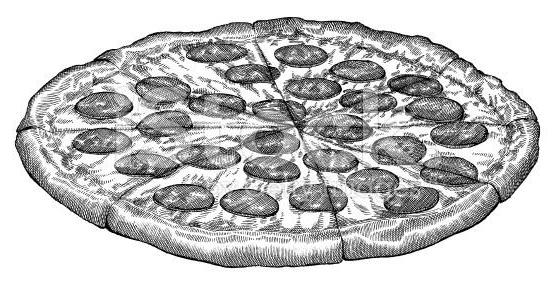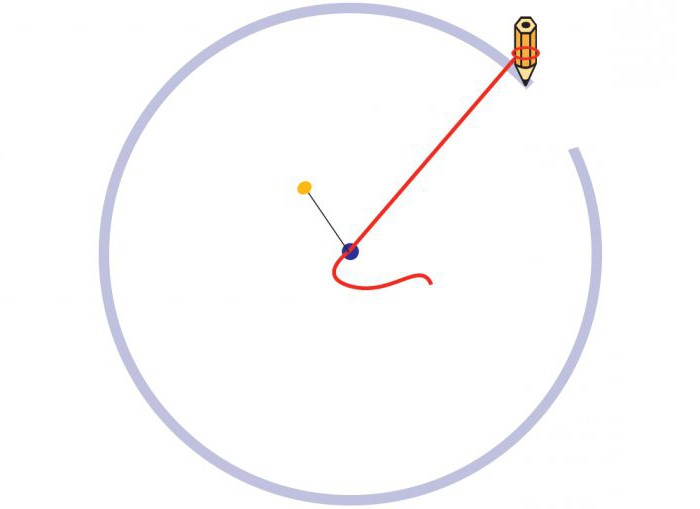Come disegnare un cerchio in Photoshop. Selezione di strumenti
Il programma "Photoshop" è un potenteuna serie di strumenti per la creazione di loghi, la modifica di foto, vari collage, progetti di siti. Sì, è più facile dire cosa "Photoshop" non sappia usare la grafica raster e vettoriale.
Ci sono interi corsi sul programma "Photoshop". Ma se sei solo un photoshop per principianti, allora devi imparare le basi gradualmente, passo dopo passo, uno strumento alla volta.

Come disegnare un cerchio in Photoshop e quali strumenti sono necessari per questo
Inizia il tuo percorso spinoso nel mondo di "Photoshop": impariamo a disegnare cerchi e cerchi.
- Crea un nuovo documento, in cui affinaremo l'abilità.

- Per fare ciò, vai al menu File / Nuovo eimposta i valori del nuovo documento, (larghezza e altezza in pixel, qui puoi selezionare cifre arbitrarie). Risoluzione 72. Il colore di sfondo è bianco. Prima di disegnare un cerchio uniforme in Photoshop, assicurati di avere il necessariostrumenti - pannello con strumenti. Di default, si trova a sinistra, in verticale. Se non è lì, vai al menu "Finestra" e segna l'elemento "Strumenti" lì. La barra degli strumenti verrà automaticamente visualizzata come una colonna con pulsanti.

Strumento Photoshop "figura"
Ora per il più interessante, in realtà, come disegnare un cerchio in "Photoshop".
La barra degli strumenti ha due pulsanti, simili aquadrati incrociati, di default uno di essi è nero, l'altro è bianco. Quello in alto è attivo. Puoi cambiare i colori tra di loro facendo clic sulla piccola freccia accanto a questi quadrati. Se è necessario selezionare un altro colore, fare clic sulla casella in alto e selezionare il colore desiderato nella tavolozza o immettere il codice colore nel campo contrassegnato dall'icona a forma di spigolo (#). Oppure sperimenta inserendo i valori di ciascun colore dal modello di colore RGB nell'intervallo da 255 a 0.

Ora vai direttamente alla domanda: "Come disegnare un cerchio in Photoshop?"
- Fare clic con il tasto destro del mouse sullo strumento "Figura". Nell'elenco a discesa, seleziona lo strumento Ellisse.
- Nel pannello delle impostazioni, imposta il valore su "Pixel".
- E disegnare su un foglio bianco: in qualsiasi posto posizioniamo il cursore, tieni premuto il tasto sinistro del mouse e ti sposti diagonalmente per fare un cerchio. Allo stesso tempo, è necessario tenere premuto il tasto Maiusc per ottenere un cerchio uniforme.
- Quindi, con l'uso di un solo strumento, abbiamo ottenuto una figura così interessante.

Strumento ovale
In "Photoshop" puoi disegnare un cerchio con un riempimento in un altro modo.
- Scegli lo strumento "Area ovale"
- Disegna un cerchio con il tasto Maiusc premuto, quindi, proprio sul cerchio, fai clic con il pulsante destro del mouse e seleziona "Esegui riempimento" nell'elenco a discesa.
- Nella colonna "Contenuto" seleziona "colore" (o scegli il colore desiderato nella tavolozza dei colori e fai clic su "OK").
- Quindi rimuovere la selezione facendo clic su "Evidenzia" nel pannello superiore (Deseleziona).
A proposito, mentre il cerchio è selezionato, puoi spostarlo sull'intero documento passando allo strumento "Sposta", e quindi, tenendo il cerchio stesso, può essere trascinato ovunque all'interno dell'area di disegno.

Lo stesso strumento può creare un anello. Cambia il valore nel percorso nelle impostazioni. E facendo clic con il pulsante destro del mouse sul cerchio evidenziato, è necessario selezionare "Tratto". Quindi, impostare il valore in pixel della larghezza del tratto. Non dimenticare di rimuovere la selezione.
Un altro cerchio può essere creato usando un pennello. Scegli una spazzola rotonda con bordi rigidi. La dimensione del pennello può essere regolata usando parentesi quadre sulla tastiera. In questo caso, otterrai un'immagine bitmap.
Prova, pratica. Dopo aver studiato il materiale utile su Internet, puoi imparare non solo come disegnare un cerchio in "Photoshop", ma molte altre e molte altre cose interessanti. Buona fortuna a tutti i tuoi sforzi!